Le meilleur éditeur PDF OCR pour Windows et Mac | Wondershare PDFelement
Publié: 2022-09-27Introduction
Lorsque j'ai cherché un éditeur de PDF l'autre jour, un ami m'a suggéré d'essayer PDFelement pour Mac et Windows. Il s'agit d'un éditeur de PDF en ligne entièrement gratuit. Comparé à d'autres outils PDF en ligne, il n'exige pas que les utilisateurs fournissent des informations personnelles. Les utilisateurs n'ont qu'à télécharger le fichier PDF qu'ils souhaitent modifier dans l'application pour démarrer le processus d'édition.
PDFelement est un excellent outil PDF qui peut faciliter la réalisation de tâches autrement laborieuses. Il s'agit d'une alternative plus économique et fonctionnelle à Adobe Acrobat et vous donne un contrôle total sur les fichiers et les pages PDF. En outre, il peut remplir un formulaire PDF existant ou en créer un nouveau, convertir des PDF numérisés en documents Word et Excel, ainsi qu'en fichiers PowerPoint, HTML, EPUB, image et texte. Alors, continuez à lire pendant que nous apprenons ce qu'est l'OCR PDF dans cet article !
Partie 1 : Qu'est-ce que l'OCR et pourquoi l'OCR PDF est-il nécessaire ?
OCR est une abréviation pour reconnaissance optique de caractères. La technologie d'identification du texte à l'intérieur des images, telles que les documents numérisés et les photographies, est standard. La technologie OCR transforme presque toutes les images contenant du texte dactylographié, manuscrit ou imprimé en données textuelles lisibles par machine.
Par exemple, transformer des documents papier imprimés en documents texte lisibles par machine. Une fois qu'un document papier numérisé subit un traitement OCR, le texte est ensuite modifié à l'aide de traitements de texte tels que :
- Google Docs
- Boîte de dépôt
- Microsoft Word
Avant l'avènement de la technologie OCR, la seule façon de numériser des documents papier imprimés était de retaper manuellement le texte, ce qui prenait du temps et était truffé de fautes de frappe et d'inexactitudes.
L'OCR est souvent utilisé comme une technologie "cachée", alimentant plusieurs systèmes et services bien connus. Les applications OCR moins connues mais tout aussi cruciales incluent :
- Reconnaissance du passeport aéroportuaire.
- Sensibilisation aux panneaux de signalisation.
- Coordonnées extraites de papiers ou de cartes de visite.
- Conversion de notes manuscrites en texte lisible par une machine.
- Vaincre les systèmes CAPTCHA anti-bot.
- Création de documents électroniques interrogeables similaires à Google Livres et PDF.
- Documents tels que relevés bancaires, factures et reçus nécessitant une saisie de données.
- Dispositifs d'assistance pour les aveugles.
L'utilisation de la technologie OCR pour numériser les anciens journaux et les textes se transforme alors en formulaires entièrement consultables. Il a également facilité et accéléré l'accès à ces écrits antérieurs.
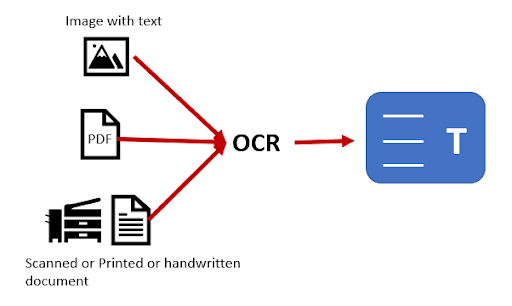
Partie 2 : Présentation de Wondershare PDFelement :
Wondershare PDFelement transforme les PDF numérisés en formats modifiables. Il s'agit d'un éditeur PDF robuste et convivial qui vous permet de générer, gérer et protéger vos fichiers grâce à son prix ajustable, ses modules riches en fonctionnalités et ses performances sans faille. Il s'agit d'un système de gestion de documents utilisé par plusieurs entreprises prestigieuses.
Téléchargez Wondershare PDfelement et essayez-le gratuitement.
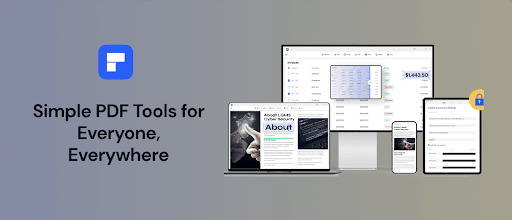
Partie 3 : Processus étape par étape pour utiliser PDFelement pour OCR PDF
PDFelement ne nécessite que trois étapes pour convertir un PDF numérisé au format Word. Suivez les instructions ci-dessous pour découvrir l'approche la plus simple pour convertir un PDF en Word à l'aide de l'OCR.
Étape 1 : Démarrez PDFelement sur votre PC comme première étape. Cliquez sur "Ouvrir le fichier" pour ouvrir immédiatement votre fichier PDF numérisé.
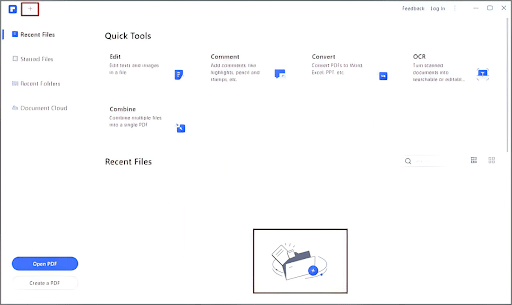
Étape 2 : Une barre de notification demandant « Effectuer l'OCR » s'affichera en haut de la fenêtre après l'ouverture d'un fichier PDF numérisé.
Utilisez l'OCR pour convertir le fichier PDF numérisé en un document Word que vous pouvez modifier. Après avoir cliqué sur "Effectuer l'OCR", une fenêtre contextuelle s'ouvrira. Choisissez "Texte modifiable" pour transformer un fichier PDF numérisé en un fichier modifiable et une langue OCR en cliquant sur "Changer la langue" dans la boîte de dialogue.
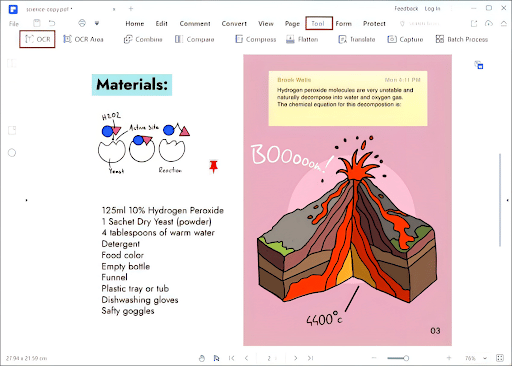

Étape 3 : Cliquez sur le bouton "Vers Word" sous l'onglet "Convertir". Assurez-vous de choisir "Uniquement PDF numérisé" dans la fenêtre contextuelle du bouton "Paramètres". Cliquez sur "OK" pour lancer la conversion du PDF numérisé en Word.
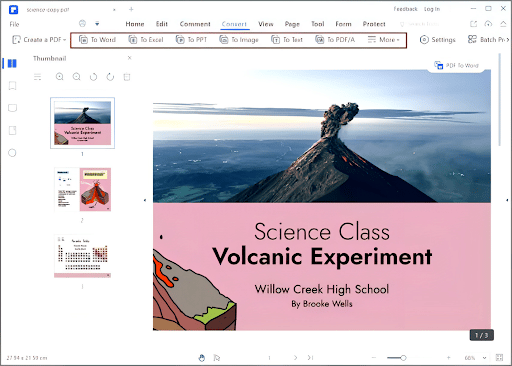
PDFelement vous permet également d'éditer du texte, des images et des pages PDF et de marquer du matériel avec des notes autocollantes, des surlignages, etc. Il fonctionne également comme un remplisseur de formulaires, vous permettant de créer, de modifier, de remplir rapidement et de signer des formulaires PDF.
Partie 4 : Qu'est-ce qui rend Wondershare PDFelement si unique ?
Voici les meilleures fonctionnalités de Wondershare PDFelement :
- Modifier facilement des PDF : PDFelement pour Mac ajoute des filigranes, des liens, des pages supplémentaires et des images d'arrière-plan aux PDF. Il vous permet de déplacer des zones de texte. Il vous permet d'annoter et de surligner du texte comme un PDF.
- Comparez les fichiers PDF en un clic : La fonction Comparer PDF de PDFelement marque chaque changement, de l'ajout de texte au positionnement de la zone de texte et de la zone d'image. Vous pouvez présenter toutes les modifications sur le panneau de gauche, où vous pouvez les conserver ou les supprimer. Cela permet de voir plus facilement les modifications puisque vous les avez distribuées aux contacts professionnels. Différence de couleurs de PDFelement rouge et insertions bleu/violet.
- Traitement par lots simplifié : les procédures par lots de PDFelement augmentent la productivité, économisent du temps et de l'énergie - pas besoin de filigraner des fichiers individuels ou d'extraire des données de plusieurs fichiers. La conversion multi-fichiers est également possible. PDFelement de Wondershare convertit, crée et optimise les fichiers en une seule étape. Toutes les alternatives sont devant vous, tandis que l'outil vous guide à travers les étapes suivantes lorsque vous choisissez la bonne sélection.
- Fonctionnalités pour la collaboration d'équipe : commenter, partager des fichiers, ajouter des tampons et la fonction d'assistance à la signature améliore la coopération d'équipe si les fichiers de votre entreprise passent par de nombreuses autorisations de service. L'outil propose des options de surbrillance, de soulignement et de lien. Vous pouvez également annoter à l'aide de formes, fournir une remarque détaillée pour un traitement ultérieur. PDFelement prend désormais en charge Dropbox, Google Drive et Wondershare Cloud, ce qui permet d'économiser du temps et de l'espace.
- Ajouter des signatures numériques et un mot de passe : les signatures numériques permettent la signature numérique de tous les fichiers PDF à des fins d'authentification. Vous pouvez convertir des fichiers non PDF, ajouter votre signature et les transmettre. Lorsque vous avez besoin d'une identification numérique, il simplifie les mots de passe des fichiers en un fichier protégé par mot de passe qui protège les informations sensibles des regards indiscrets. Après avoir protégé un fichier par mot de passe, vous pouvez l'envoyer sans effort par e-mail ou par des services cloud. PDFelement peut expurger du texte et des paragraphes nets.
- Modifier et collecter des données de formulaire à partir d'enquêtes : une enquête ou un formulaire de collecte de données est une excellente approche pour obtenir des commentaires sur une entité, un site Web ou un produit. La création et l'envoi d'un formulaire PDF à remplir à votre public est simple, mais la collecte de données peut être complexe. PDFelemen t vous permet de créer, de modifier et de rassembler des données de formulaire pour analyse et de stocker toutes les réponses sous forme de fichiers CSV pour analyse ouverts avec l'outil Excel.
- Interface intuitive : Heureusement, PDFelement couvre tout cela grâce à son interface utilisateur simple et épurée. De plus, vous pouvez positionner les sélections vers le haut pour qu'elles soient simples à trouver. L'interface utilisateur simple suggère également que les sessions de transfert de connaissances seront probablement un éditeur plus court et souligneront les parties cruciales des e-mails officiels pour attirer l'attention.
Points clés à retenir:
Le PDF est désormais le format de fichier le plus utilisé. Ainsi, l'obtention de l'outil PDF approprié pour Mac OS X et Windows PC nous permet d'éditer, de convertir, de générer et de distribuer des PDF. Les recherches sur Internet fourniront plusieurs applications PDF pour Mac et Windows. Cependant, nous recommandons PDFelement pour Mac et Windows, un puissant éditeur PDF qui simplifie l'édition, l'annotation, la conversion, la fusion, la signature et la sécurisation des fichiers PDF.
Donc, maintenant que vous savez ce qu'est l'OCR PDF et ses autres éléments, essayez ce logiciel exclusif et donnez vie à vos PDF.
